전산
java jdk1.8.0.221 설치
석짱.
2023. 6. 6. 18:47
728x90
반응형
jdk를 설치하는 방법을 설명합니다.
아래 사이트에서 다운로드 가능해요.
오라클 회원가입이 먼저 되어 있어야 합니다.
1. 다운로드
https://www.oracle.com/kr/java/technologies/javase/javase8u211-later-archive-downloads.html
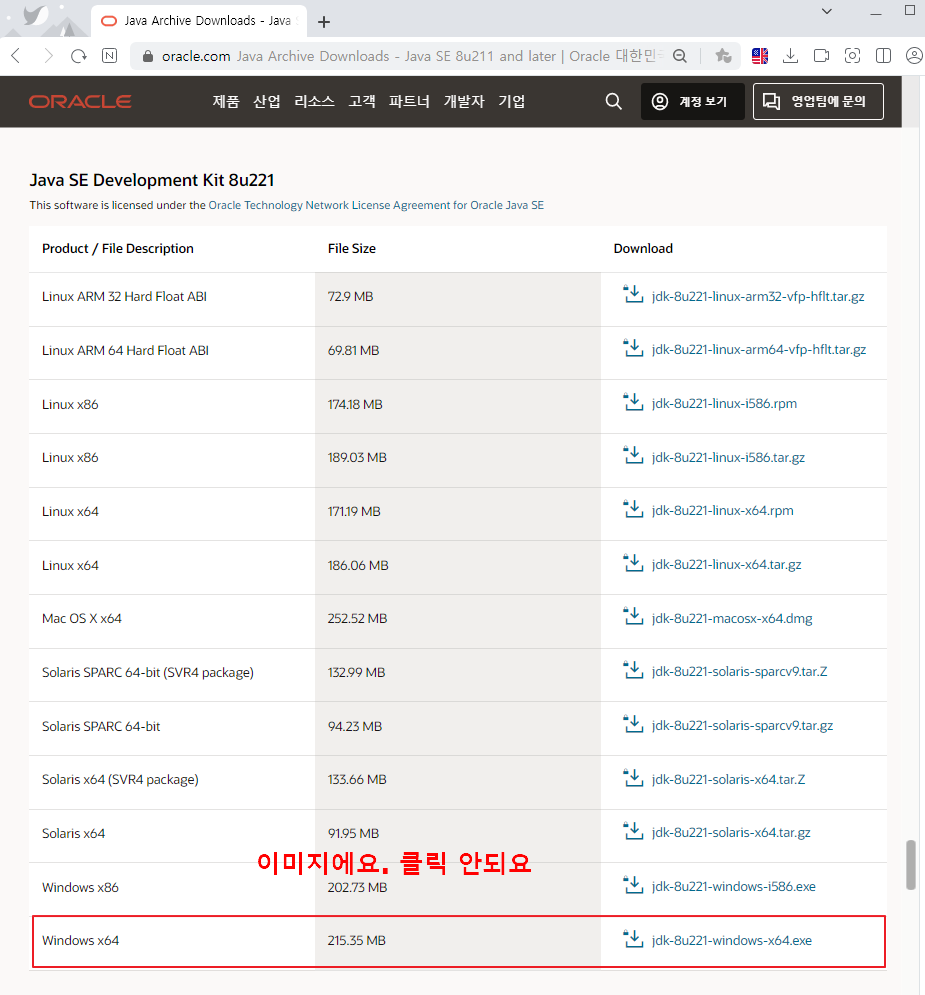
2. 다운로드 폴더에 다운받았어요.
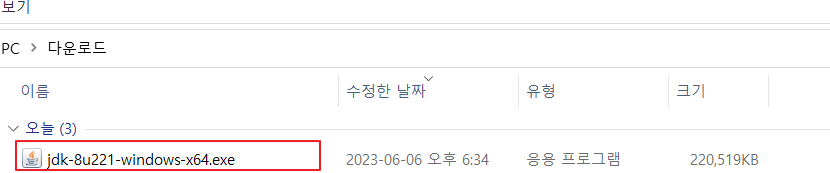
3. 설치 위치
C:\Program Files\Java\jdk1.8.0_221
java는 클릭 후 다음만 클릭 하면 설치가 되요.
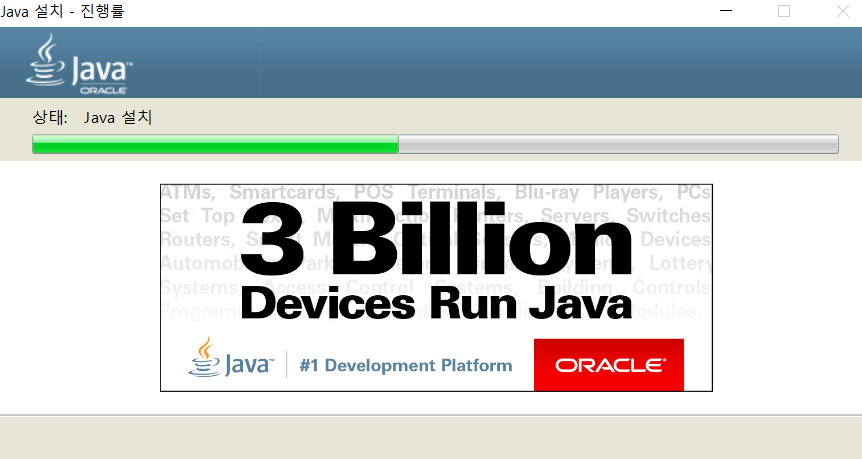
4. 환경변수 설정
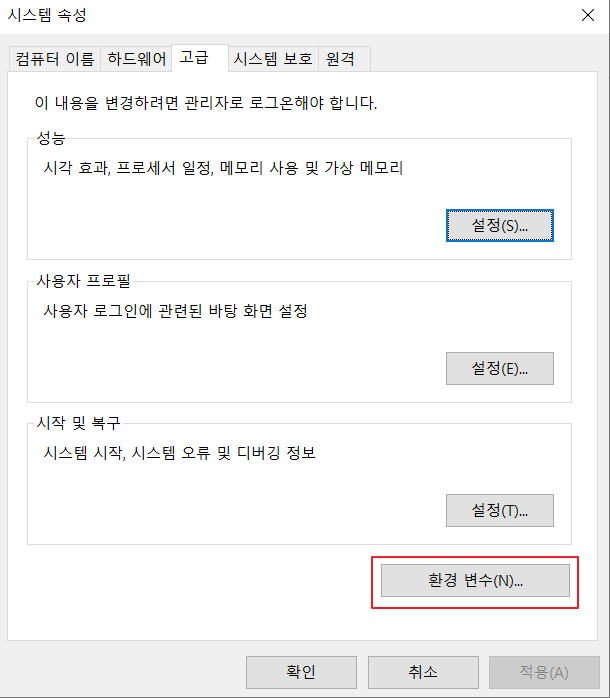
5. 환경변수 설정
변수이름 : JAVA_HOME
변수 값 : C:\Program Files\Java\jdk1.8.0_221
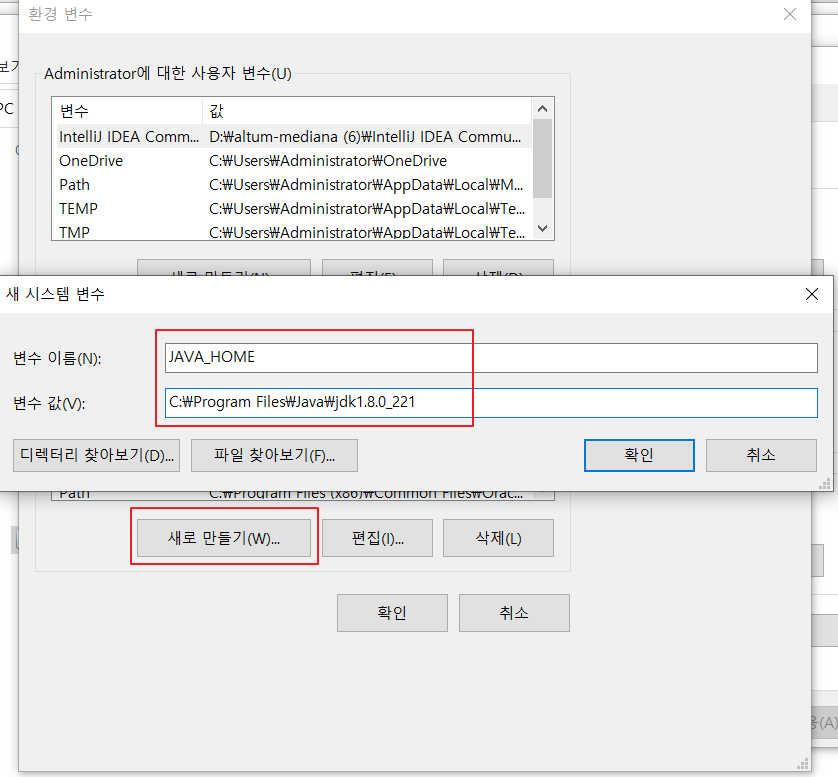
6. 환경변수 설정
path 편집
%JAVA_HOME%\bin 추가
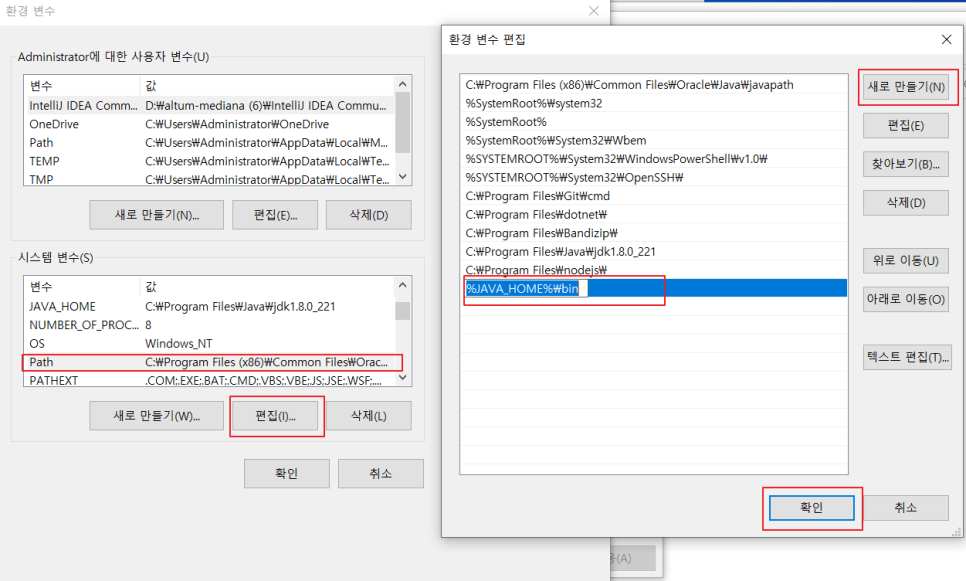
7. 자바버전 확인
java -version 엔터
아래 처럼 버전이 출력되면, 정상적으로 설치가 되었어요.
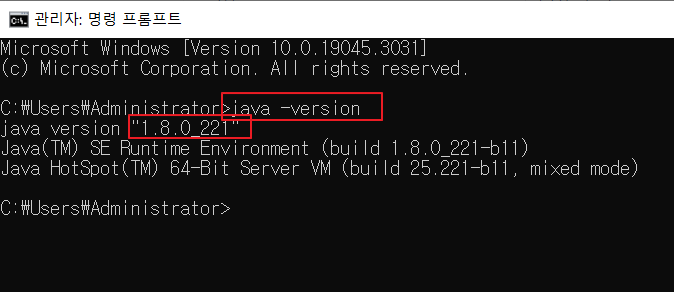
끝.
728x90
반응형